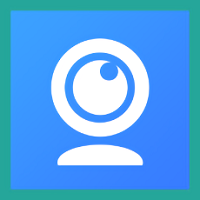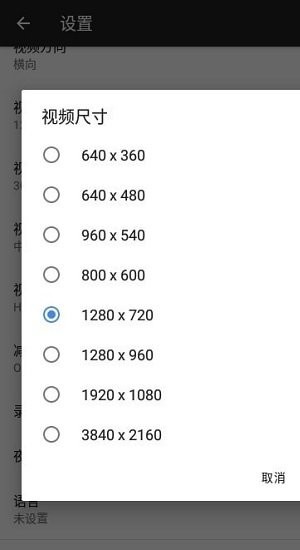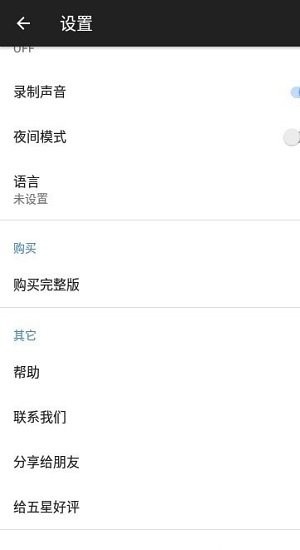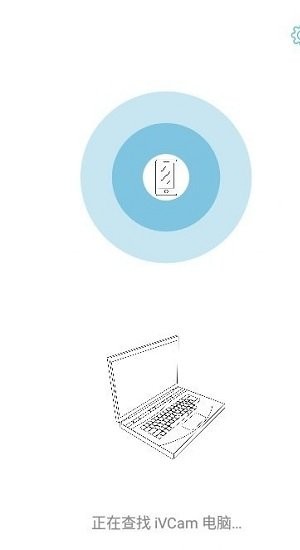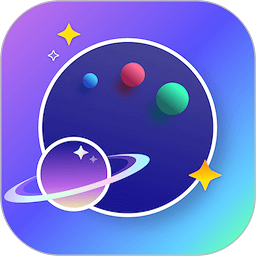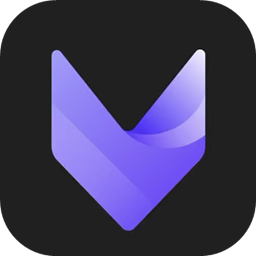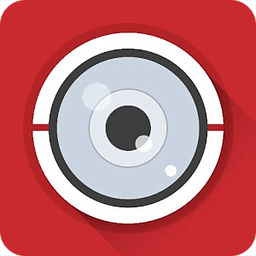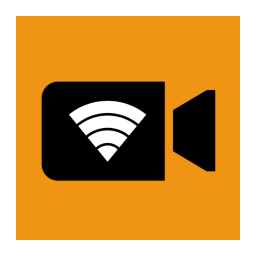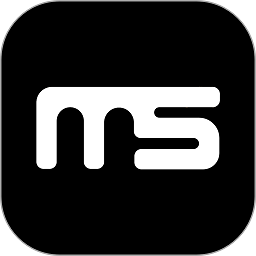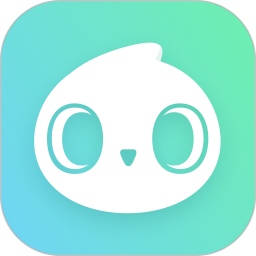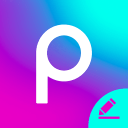软件介绍
ivcam手机安卓版是虚拟摄像头软件,可以通过手机虚拟成电脑的高清摄像头,可以通过手机完成监控,更好的保护家中的安全,可以替换硬件设备,非常方便实用!
ivcam官方版介绍
ivcam能把您的苹果、安卓手机(或平板)变成一个给 windows 电脑用的高清网络摄像头,画质、色准及对焦速度秒杀绝大多数网络摄像头。它兼容所有使用摄像头的软件,您也可以用它来替换旧的usb摄像头或集成摄像头,因为手机摄像头的视频质量更好。同时它还是一个完美的宝宝监控摄像头、直播摄像头、间谍相机、安保相机和宠物监控摄像头。 手机空间不足? ivcam可以将您的手机视频直接录制到电脑上,这下可以放心大胆的录像了! 设置ivcam非常简单 —— 只要下载并安装我们的客户端软件到您的电脑就好!连接完全自动,无需人工配置。

ivcam手机摄像头功能
支持美肤功能、闪光灯、手动/自动对焦以及视频翻转
录制声音并播放至电脑,把您的ios备用作电脑麦克风
完全替换usb2265像头或集成摄像头,兼容几乎所有使用摄像头的应用程序
简单易用的wndows客户端可以预览视频、拍照以及录制视频文件
高质量的实时视频,延迟低、速度快
可设置视频帧率、视频质量以及音频质量
横竖屏两种视频模式
支持前置、后置摄像头并可实时切换
自动连接,使用简单
支持包括1080p、720p、480p及360p等常见视频尺寸
软件优势
调整照相机iso
在视频上向左或向右滑动可调整iso值
放大/缩小
你可以放大/缩小视频就像使用”相机”应用
调整曝光时间
在视频上向上或向下滑动以调整曝光时间
节省电池电量
如果没有用户操作, ivcam应用程序将关闭视频并显示黑屏以节省电池电量 (传输仍将正常工作)。您可以点击它再次显示视频, 但这次它会持续显示视频而不会自动进入黑屏模式了
手动对焦和自动对焦
它的工作方式与 “相机” 应用程序相同。轻触屏幕可实现 “手动对焦”, 手机大范围移动会切换回 “自动对焦” 模式。在手动对焦模式下, 它将根据您点击的区域自动调整曝光时间, 您也可以手动更改它
ivcam怎么设定相机功能
·点击视频上的【设置】图标按钮,会弹出【相机设定】面板,在面板上下滑可以隐藏它:

·使用此面板,您可以调整手机上当前相机的曝光时间、感光度、曝光补偿、白平衡、对焦以及缩放参数的值。
·这些值会被保存下来并在下次打开相机时重新加载。切换相机可重置这些值。
相机设定面板
- 设定项
您可以使用它来选择当前要设置的参数。根据手机摄像头的能力,一些参数在某些情况下可能会不可用。
- 刻度尺
您可以使用它来设定当前参数的值,它也会自动显示该参数的当前值。
- 状态按钮
它有三种状态:自动、手动和锁定:

·点击它可在“自动”和“锁定”状态之间切换。
·通常,感光度与曝光是绑定的,这意味着当曝光为“锁定”时,感光度也将会是“锁定”,而曝光为“自动”时,感光度也将会是“自动”。
·状态按钮仅适用于曝光、对焦和白平衡三个参数。
曝光、对焦和白平衡
这三个参数有 4 种模式:
【自动(也就是 自动曝光/自动对焦/自动白平衡)】
– 将根据相机拍摄内容自动调整当前参数的值。
【手动-1(使用自定义值,屏幕上显示对焦框)】
– 当处于非“锁定”模式时,点击屏幕“重新对焦”会切换到本模式;
– 应用将检测光线变化或目标移动,并在检测到后切换至“自动”模式;
– 显示对焦框表示该参数的值是从对焦点区域的内容计算得到的。
【手动-2(使用自定义值,屏幕上不显示对焦框)】
– 当处于非“锁定”模式时,用刻度尺更改当前参数的值会切换到本模式;
– 应用将不会检测光线变化或目标移动;
– 如果这三个参数均处于本模式,屏幕上将显示“自动曝光/自动对焦 锁定”(视频上长按一次可快速进入此状态)。
【锁定】
– 点按状态按钮切换到“锁定”状态以进入本模式;
– 本模式与“手动-2”基本相同,唯一的区别在于此时点击屏幕将不会起任何作用;
– 如果这三个参数均处于本模式,屏幕上将显示“自动曝光/自动对焦 锁定”(视频上长按两次可快速进入此状态)。
·这三个参数可以分别设置为不同的模式。
·提示: 仅当曝光处于“自动”或“手动-1”模式时,曝光补偿才可用。
软件亮点
bonjour 服务
ivcam使用bonjour服务来检测pc, 但如果没有在pc上安装bonjour 服务, 它仍将工作。它将尝试使用udp广播来查找您的 pc。因此, 请确保至少有一个在您的pc上可用
免费版本限制
除了在视频上有一个”ivcam”水印之外, 您可以自由地试用其所有功能
某些功能在一段时间后将不可用。请购买完整版本以使用其所有功能
网络信号
ivcam视频上有一个网络信号图标 。它不满意味着你手机的网络不够好, 在这种情况下, 为保证实时视频传输一些视频数据将被丢弃(丢帧)
重新连接
有时手机已经和电脑连接好了但不能传输视频, 只是停留在主视图。在这种情况下, 您可以进入设置视图然后再返回, ivcam将尝试重新连接并传输
更新日志
v7.0.8 版本
- 错误修复和性能改进。